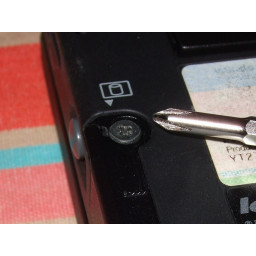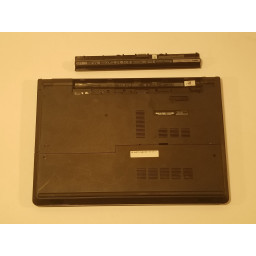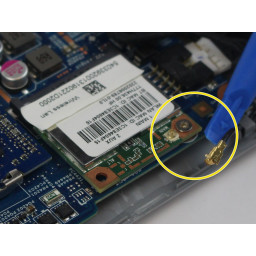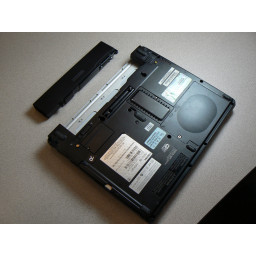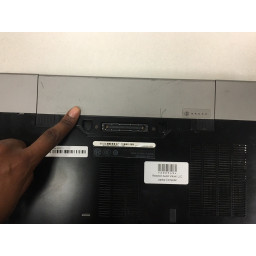Ваша заявка или вопрос будут отправлены 10-ти наиболее подходящим по сферам деятельности сервисным центрам Москвы. Всего в Москве - 5 191 сервисный центр, которые ремонтируют 374 вида техники.
Замена жесткого диска Lenovo X200

Навигация
Шаг 1
Прежде всего, вы должны были выполнить резервное копирование ваших личных данных, например, на внешний USB-накопитель, в частности, в «Мои документы» и т. Д. Или / home.
Выключите, закройте крышку и переверните компьютер.
С левой стороны найдите винт с символом цилиндра рядом с ним. Это сохраняет крышку жесткого диска.
Шаг 2
Удалите винт с крышки отсека для дисковода.
Снимите крышку, подняв ее и осторожно потянув влево.
Потяните за черный пластиковый язычок, чтобы извлечь жесткий диск.
Шаг 3
Снимите защитные резиновые боковые части.
Удалите четыре винта с боков.
Снимите диск с корпуса.
Вы готовы положить свой SSD в корпус.
Комментарии
Пока еще нет ниодного комментария, оставьте комментарий первым!
Также вас могут заинтересовать
Вам могут помочь


Лаборатория ремонта
г. Москва, Маршала Бирюзова, 34, Мастерская Лаборатория ремонта в Щукино (справа от подъезда вход на цокольный этаж)
выходной

Nicom
г. Москва, ул.Мурановская, д.12, Мы на первом этаже жилого дома (Вход напротив автобусной остановки)
10:00–18:00
Не работает ноутбук Lenovo?
Вызовите мастера или курьера на дом оформив заявку, она будет передана в подходящие мастерские.
Популярные инструкции